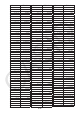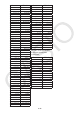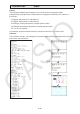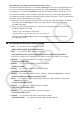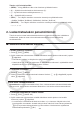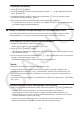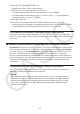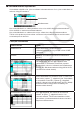User Manual
Table Of Contents
- Sisältö
- Tutustuminen — Aloita tästä!
- Luku 1 Perustoiminta
- Luku 2 Manuaaliset laskutoimitukset
- 1. Peruslaskutoimitukset
- 2. Erikoisfunktiot
- 3. Kulmatilan ja näyttömuodon määrittäminen
- 4. Funktiolaskutoimitukset
- 5. Numeeriset laskutoimitukset
- 6. Kompleksilukulaskutoimitukset
- 7. Kokonaislukujen binääri-, oktaali-, desimaali- ja heksadesimaalilaskutoimitukset
- 8. Matriisilaskutoimitukset
- 9. Vektorilaskutoimitukset
- 10. Yksikkömuunnoslaskutoimitukset
- Luku 3 Listatoiminto
- Luku 4 Yhtälölaskutoimitukset
- Luku 5 Kuvaajat
- 1. Kuvaajaesimerkkejä
- 2. Kuvaajanäytön näkymän määrittäminen
- 3. Kuvaajan piirtäminen
- 4. Kuvaajanäytön sisällön tallentaminen ja palauttaminen
- 5. Kahden kuvaajan piirtäminen samaan näyttöön
- 6. Kuvaajien piirtäminen manuaalisesti
- 7. Taulukoiden käyttäminen
- 8. Kuvaajan muokkaaminen
- 9. Kuvaajien dynaaminen piirtäminen
- 10. Rekursiokaavan kuvaajien piirtäminen
- 11. Kartioleikkausten piirtäminen
- 12. Pisteiden, viivojen ja tekstin piirtäminen kuvaajanäyttöön (Sketch)
- 13. Funktioanalyysi
- Luku 6 Tilastolliset kuvaajat ja laskutoimitukset
- 1. Ennen tilastollisten laskutoimitusten suorittamista
- 2. Yhden muuttujan tilastotietojen laskeminen ja niiden kuvaajat
- 3. Kahden muuttujan tilastotietojen laskeminen ja niiden kuvaajat (käyrän sovitus)
- 4. Tilastolaskutoimitusten suorittaminen
- 5. Testit
- 6. Luottamusväli
- 7. Jakauma
- 8. Testien syöte- ja tulostermit, luottamusväli ja jakauma
- 9. Tilastolliset kaavat
- Luku 7 Talouslaskutoimitukset
- Luku 8 Ohjelmointi
- Luku 9 Taulukkolaskenta
- Luku 10 eActivity
- Luku 11 Muistinhallinta
- Luku 12 Järjestelmänhallinta
- Luku 13 Tietoliikenne
- Luku 14 Geometria
- Luku 15 Picture Plot -toiminto
- Luku 16 3D-kuvaajatoiminto
- Luku 17 Python (vain fx-CG50, fx-CG50 AU)
- Luku 18 Jakauma (vain fx-CG50, fx-CG50 AU)
- Liite
- Koemoodit
- E-CON4 Application (English)
- 1. E-CON4 Mode Overview
- 2. Sampling Screen
- 3. Auto Sensor Detection (CLAB Only)
- 4. Selecting a Sensor
- 5. Configuring the Sampling Setup
- 6. Performing Auto Sensor Calibration and Zero Adjustment
- 7. Using a Custom Probe
- 8. Using Setup Memory
- 9. Starting a Sampling Operation
- 10. Using Sample Data Memory
- 11. Using the Graph Analysis Tools to Graph Data
- 12. Graph Analysis Tool Graph Screen Operations
- 13. Calling E-CON4 Functions from an eActivity
9-6
k Solukohdistimen käyttäminen
Solukohdistin näyttää solun, joka on valittuna laskentataulukossa. Solu, joka solukohdistin on
valinnut, näkyy korostettuna.
Solukohdistin
Muokkausruutu
Kun solukohdistimella on valittu yksittäinen solu, solun sisältö näkyy muokkausruudussa.
Solun sisältöä voi muokata muokkausruudussa.
Kun solukohdistimella on valittu useita soluja, valinta-alue näkyy muokkausruudussa.
Tällöin voit kopioida tai poistaa valitun solualueen kokonaisuudessaan tai suorittaa muita
solutoimintoja koko alueella.
u Solujen valitseminen
Valittava kohde: Toimet:
Yksittäinen solu Siirrä solukohdistin haluamaasi soluun
kohdistinnäppäimillä tai siirry suoraan soluun JUMP-
komennolla.
Solualue Lisätietoja on kohdassa ”Solualueen valitseminen”
(sivu 9-7).
Kokonainen solurivi
Siirrä solukohdistin sen rivin sarakkeeseen A, jonka
solut haluat valita, ja paina d-näppäintä. Kun
solukohdistin on esimerkiksi solussa A2 ja painat
d-näppäintä, toinen rivi valitaan kokonaisuudessaan
(alue A2–Z2). Muokkausruudussa näkyy tällöin A2:Z2
(joka tarkoittaa valinta-aluetta).
Kokonainen solusarake
Siirrä solukohdistin sen sarakkeen riville 1, jonka solut
haluat valita, ja paina f-näppäintä. Kun solukohdistin
on esimerkiksi solussa C1 ja painat f-näppäintä,
sarake C valitaan kokonaisuudessaan (alue C1–C999).
Muokkausruudussa näkyy tällöin C1:C999 (joka
tarkoittaa valinta-aluetta).
Laskentataulukon kaikki solut
Paina d-näppäintä, kun sarake A on kokonaan
valittuna, tai paina f-näppäintä, kun rivi 1 on
kokonaan valittuna. Tällöin laskentataulukon kaikki
solut valitaan, ja laskentataulukkotiedoston nimi tulee
näkyviin muokkausruutuun.